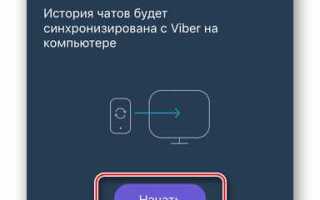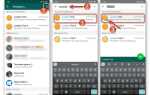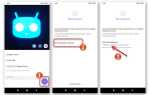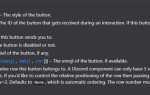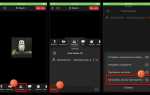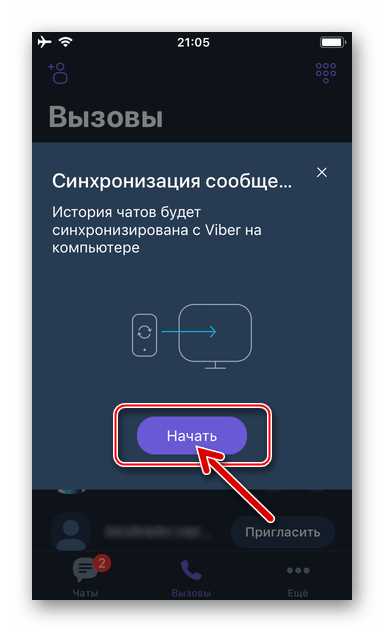
Для работы с Viber на компьютере требуется не только установка десктопной версии приложения, но и правильная настройка синхронизации сообщений. Без неё переписки остаются недоступными на ПК, что снижает удобство использования мессенджера.
Самый надёжный способ – привязка мобильного аккаунта к Viber на компьютере через QR-код, что занимает не более 2 минут. После подтверждения синхронизации все новые сообщения автоматически отображаются в десктопной версии. Для корректной работы важно, чтобы оба устройства были подключены к интернету.
Если нужно перенести историю переписок, стандартный механизм экспорта Viber не предусмотрен, но можно воспользоваться встроенной функцией резервного копирования в облако с последующим восстановлением. Эта процедура требует нескольких простых шагов и обеспечит целостность данных при переходе на компьютер.
Обратите внимание, что при использовании Viber Desktop с Windows или macOS следует своевременно обновлять приложение, так как новые версии оптимизируют синхронизацию и исправляют баги, влияющие на отображение сообщений.
Проверка совместимости устройств для синхронизации Viber
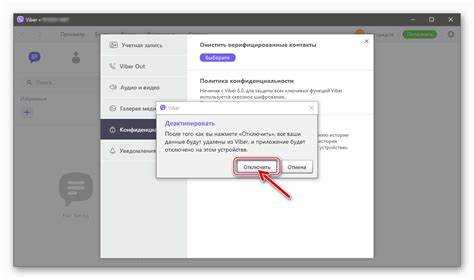
Для корректной синхронизации сообщений Viber необходимо удостовериться, что используемые устройства поддерживают функцию мультиплатформенного подключения. Версия мобильного приложения должна быть не ниже 15.0 на iOS и 15.0 на Android. Компьютерная версия Viber требует Windows 7 или выше, либо macOS 10.12 и новее.
Обратите внимание: Viber Desktop не поддерживается на 32-битных системах, требуется 64-битная операционная система. На мобильных устройствах синхронизация возможна только при наличии активного интернет-соединения и разрешении на передачу данных в фоновом режиме.
Для синхронизации необходима авторизация на мобильном устройстве с последующим подтверждением на компьютере через QR-код. Одновременно возможно подключение не более одного компьютера к одному аккаунту Viber.
Рекомендуется проверить актуальность приложений в официальных магазинах App Store, Google Play и на сайте Viber, чтобы исключить проблемы совместимости и обеспечить стабильную работу функции синхронизации.
Настройка Viber на смартфоне для подключения к компьютеру
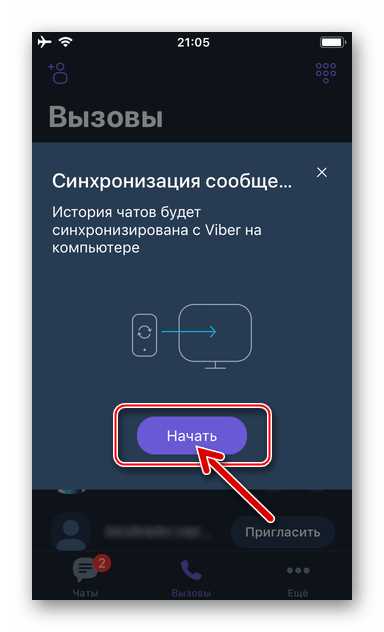
Для быстрой и корректной синхронизации сообщений необходимо выполнить точные действия в мобильном приложении Viber.
- Убедитесь, что на смартфоне установлена последняя версия Viber. Обновление доступно в Google Play или App Store.
- Откройте Viber и перейдите в раздел «Ещё» (три горизонтальные линии или значок меню).
- Выберите «Настройки» → «Устройства» → «Добавить компьютер или планшет».
- На экране отобразится QR-код для сканирования с компьютера.
- Откройте Viber на ПК и в разделе подключения выберите опцию сканирования QR-кода.
- С помощью смартфона просканируйте QR-код, отображённый на экране компьютера.
- После подтверждения подключения на телефоне начнётся синхронизация сообщений с компьютером.
Обратите внимание:
- Для стабильной работы синхронизации оба устройства должны быть подключены к интернету.
- Если синхронизация не запускается, попробуйте перезапустить Viber на смартфоне и ПК.
- При смене номера телефона в приложении повторите процедуру подключения.
- В разделе «Устройства» можно отключить или удалить ранее подключённые компьютеры.
Установка и запуск Viber на компьютере: пошаговое руководство
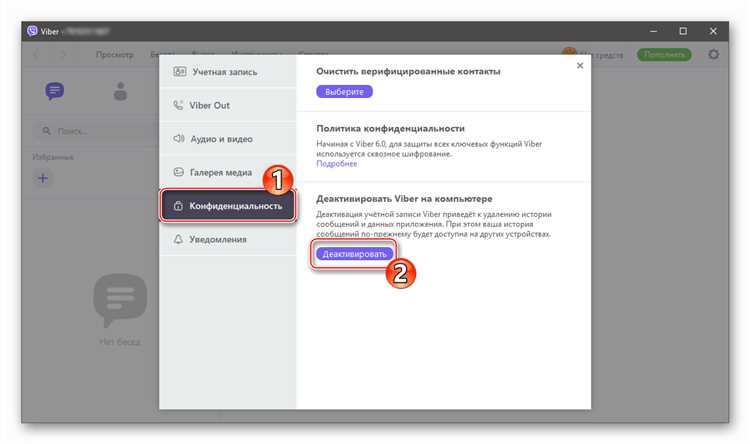
Для корректной синхронизации сообщений необходимо установить десктопную версию Viber и связать её с мобильным приложением. Ниже приведён чёткий алгоритм действий.
1. Скачивание установочного файла:
Перейдите на официальный сайт Viber: viber.com. На главной странице выберите операционную систему (Windows, macOS, Linux) и нажмите «Скачать Viber».
2. Установка приложения:
Откройте загруженный файл:
- Windows: дважды кликните по файлу
ViberSetup.exeи подтвердите установку. - macOS: перетащите Viber в папку «Программы».
Установка занимает 1–2 минуты. После завершения автоматически откроется окно запуска.
3. Активация Viber на ПК:
На первом экране выберите «Да», если Viber уже установлен на вашем смартфоне. Запустите Viber на телефоне и откройте раздел «Ещё» → «QR-код» (на iOS) или иконку сканера (на Android).
Отсканируйте QR-код, отображённый на экране компьютера. После подтверждения произойдёт мгновенная синхронизация чатов, контактов и истории переписки.
4. Проверка работоспособности:
Убедитесь, что чаты отображаются, а отправка и приём сообщений работают корректно. Для безопасности рекомендуется включить резервное копирование в мобильном приложении: «Настройки» → «Учётная запись» → «Резервное копирование».
Минимальные системные требования:
| Платформа | ОС | ОЗУ | Процессор | Свободное место |
|---|---|---|---|---|
| Windows | 7 и выше | 2 ГБ | 1,5 ГГц и выше | 250 МБ |
| macOS | 10.13 и выше | 2 ГБ | Intel или Apple Silicon | 250 МБ |
После выполнения этих шагов Viber будет полностью готов к работе на компьютере с полной синхронизацией всех сообщений с мобильным устройством.
Подключение смартфона к компьютеру через QR-код в Viber
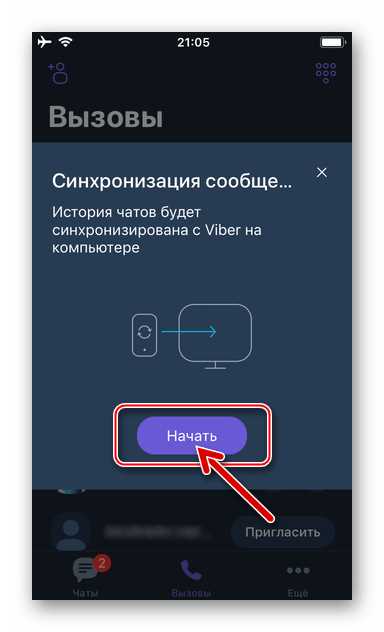
Для синхронизации Viber между смартфоном и компьютером требуется подключение через QR-код. Процесс занимает менее минуты при стабильном интернете.
- Откройте Viber на компьютере. При первом запуске автоматически появится окно с QR-кодом. Если окно не появилось, нажмите «Еще» → «QR-код».
- На смартфоне откройте Viber → «Еще» → «Настройки» → «Устройства» → «Сканировать QR-код».
- Наведите камеру смартфона на QR-код, отображаемый на экране компьютера.
- Подтвердите синхронизацию на смартфоне, выбрав «Разрешить».
После подтверждения начинается автоматическая синхронизация сообщений, чатов и контактов. Сеанс на компьютере останется активным, пока включен интернет на обоих устройствах.
- При смене пароля на смартфоне потребуется повторное подключение.
- Удаление Viber с телефона приведёт к деактивации на компьютере.
- Для безопасности используйте официальное приложение только с сайта Viber или Microsoft Store.
При необходимости отключить устройство откройте на смартфоне «Настройки» → «Устройства» и выберите нужное – далее «Отключить».
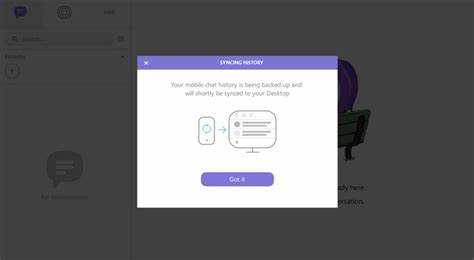
Решение распространённых проблем при синхронизации сообщений Viber
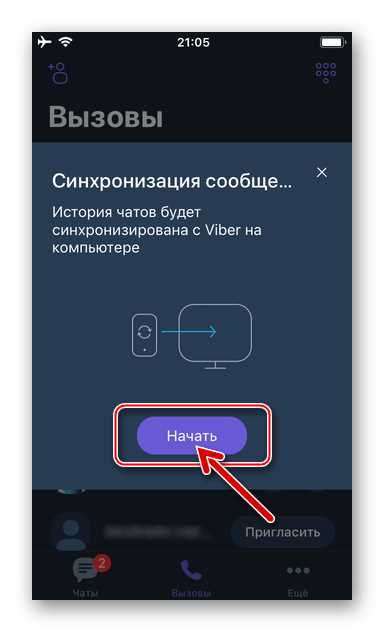
Если Viber на компьютере не синхронизирует сообщения, проверь актуальность версии приложения как на смартфоне, так и на ПК. Несовместимость между версиями вызывает сбои в передаче данных. Обнови оба клиента до последней версии через App Store, Google Play или официальный сайт Viber.
Нестабильное интернет-соединение – частая причина обрывов синхронизации. Убедись, что смартфон и компьютер подключены к сети с достаточной пропускной способностью. При использовании Wi-Fi отключи энергосбережение и VPN, способные мешать подключению.
При повторной установке Viber на ПК необходимо заново пройти процесс авторизации. Открой приложение на телефоне, отсканируй QR-код, появившийся на экране компьютера, и дождись завершения синхронизации. Без этого шаг сообщения не загрузятся.
Если сообщения частично пропадают, очисть кеш Viber на ПК. Для Windows: закрой Viber, перейди в папку %appdata%\ViberPC и удали временные файлы. Затем запусти приложение повторно – синхронизация произойдёт заново.
При отсутствии уведомлений на компьютере проверь настройки уведомлений как в Windows/macOS, так и в самом Viber. Убедись, что Viber имеет разрешение на фоновую работу и не заблокирован антивирусом или фаерволом.
Если сообщения не синхронизируются при заблокированном экране смартфона, отключи оптимизацию батареи для Viber в настройках Android или iOS. Это предотвращает принудительное завершение работы приложения в фоне.
Когда ни один из способов не помогает, выйди из учётной записи Viber на ПК и войди заново. Это инициирует полную синхронизацию истории сообщений с сервера. Убедись, что на телефоне сохранена резервная копия в облаке на случай потери данных.
Как сохранять и экспортировать синхронизированные сообщения на ПК
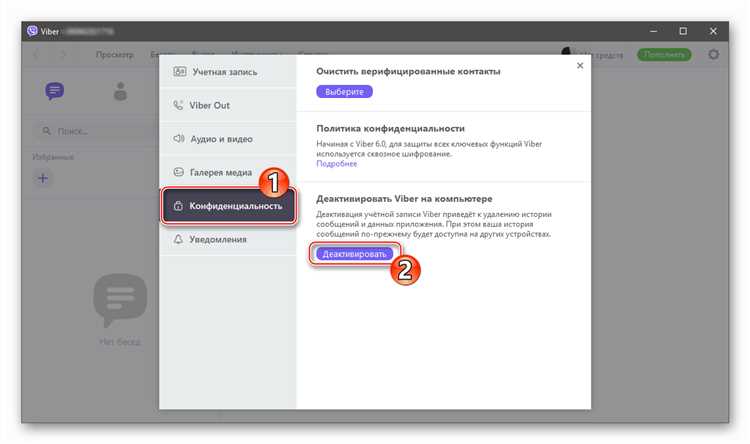
После установки Viber на компьютер и завершения синхронизации с мобильным устройством, все чаты автоматически отображаются в десктопной версии. Чтобы сохранить нужную переписку, откройте чат, нажмите правой кнопкой мыши в любом месте диалога и выберите «Экспортировать чат».
Экспорт осуществляется в виде .txt-файла, где сообщения отображаются в хронологическом порядке вместе с датами и временем отправки. Выберите папку для сохранения файла и убедитесь, что выбран код UTF-8 для корректного отображения русскоязычного текста.
Медиафайлы – изображения, видео и голосовые сообщения – в текстовом файле не сохраняются. Чтобы экспортировать мультимедийный контент, вручную откройте папку: C:\Users\[Имя_пользователя]\Documents\ViberDownloads. Здесь находятся все загруженные файлы. Перенесите их на внешний накопитель или облачное хранилище для резервного копирования.
Для регулярного экспорта сообщений рекомендуется создать автоматический сценарий копирования папки Viber, расположенной по пути: C:\Users\[Имя_пользователя]\AppData\Roaming\ViberPC. В этой директории хранятся все данные профиля и чаты в зашифрованном виде. Для доступа к ним потребуется использовать сторонние инструменты резервного копирования или специализированные парсеры SQLite-баз данных.
Если необходима архивация конкретного диалога в читаемом формате, используйте встроенный экспорт Viber. Для комплексного копирования – резервируйте весь каталог ViberPC с периодическим обновлением копий.
Вопрос-ответ:
Можно ли синхронизировать Viber между телефоном и компьютером, не удаляя переписку?
Да, при синхронизации Viber с компьютером вся переписка с телефона переносится без удаления сообщений. Чтобы подключить компьютер, нужно установить Viber на ПК, отсканировать QR-код с помощью камеры в мобильном приложении и подтвердить синхронизацию. Переписка отобразится на компьютере, но при этом останется и на телефоне.
Сколько времени занимает синхронизация Viber между устройствами?
Обычно процесс занимает не более пары минут. Время зависит от количества сообщений и скорости интернета. Если чатов немного, синхронизация происходит почти мгновенно. При большом объеме данных может потребоваться чуть больше времени, но в целом это довольно быстрый процесс.
Что делать, если после установки Viber на компьютере чаты не отображаются?
В такой ситуации стоит проверить, была ли завершена синхронизация. Иногда нужно подождать, пока данные загрузятся. Также проверьте, правильно ли был отсканирован QR-код и дали ли вы все необходимые разрешения на телефоне. Если чаты так и не появляются, попробуйте выйти из Viber на компьютере и пройти процедуру подключения заново.
Можно ли использовать Viber на компьютере, если телефон выключен?
Да, если синхронизация уже прошла, вы можете продолжать переписку на компьютере даже при выключенном телефоне. Однако новые сообщения, которые приходят на телефон, не будут отображаться на компьютере до тех пор, пока телефон снова не подключится к интернету. Программа на ПК загружает сообщения через облачную систему, но телефон все равно участвует в процессе передачи данных.
Как убедиться, что синхронизация прошла успешно?
После завершения синхронизации вы должны увидеть свои чаты и контакты на экране компьютера. Кроме того, при открытии Viber на ПК появится уведомление о том, что синхронизация завершена. Можно также отправить тестовое сообщение себе или знакомому и проверить, отображается ли оно на обоих устройствах.